Jika Anda menduga sebuah komponen web menyebabkan masalah pada halaman SharePoint, Anda bisa membuka halaman pemeliharaan komponen web untuk membantu mengisolasi dan memperbaiki masalah. Anda harus memiliki izin edit untuk menggunakan halaman tersebut.
Catatan: Jika Anda bekerja dengan komponen web klasik, lihat instruksi untuk 2016, 2013.
Halaman pemeliharaan komponen web di SharePoint Online atau SharePoint Server 2019 sebenarnya adalah "mode pemeliharaan." Saat dalam mode pemeliharaan, Anda dapat:
-
Menampilkan dan menyalin informasi data dan manifes untuk setiap komponen web.
-
Menghapus komponen web yang Anda menduga menyebabkan masalah.
-
Menyusun ulang komponen web.
Catatan: Anda tidak bisa mengedit komponen web dalam mode pemeliharaan.
Mode pemeliharaan awalnya terbuka dalam status tampilan-saja, tapi jika Anda memiliki izin edit, Anda bisa menghapus dan menyusun ulang komponen web.
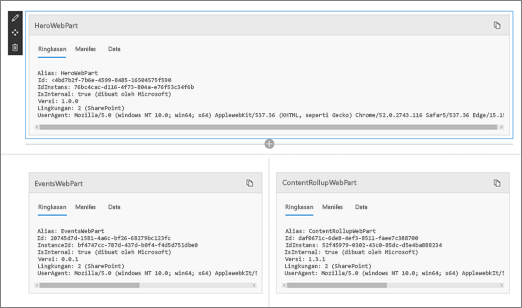
Membuka mode pemeliharaan komponen web
-
Buka halaman yang ingin Anda buka mode pemeliharaan komponen webnya.
-
Di baris alamat browser Anda, tambahkan ?maintenancemode=true di akhir URL untuk halaman tersebut. Misalnya:
https://contoso.sharepoint.com/teams/SitePages/Home.aspx?maintenancemode=true
Di halaman Anda, Anda akan melihat ringkasan data dari tab Manifes dan Data. Informasi ringkasan meliputi:
|
Alias |
Nama komponen web |
|
Id |
ID unik komponen web |
|
Id Contoh |
ID instans tertentu dari komponen web (misalkan, jika Anda memiliki dua komponen web yang sama lagi di sebuah halaman, masing-masing komponen web akan memiliki ID komponen web yang sama, tetapi ID contoh berbeda. |
|
IsInternal |
Menunjukkan apakah komponen web dibuat oleh Microsoft atau pihak ketiga. Jika True, file akan dibuat oleh Microsoft. Jika False, kesalahan dibuat oleh pihak ketiga. |
|
Versi |
Nomor versi komponen web. |
|
Lingkungan |
Lingkungan: Menunjukkan SharePoint lingkungan yang digunakan.
|
|
UserAgent |
String yang berisi informasi tentang perangkat dan perangkat lunak yang digunakan (seperti tipe dan versi browser). |
Menyalin data
-
Masuk ke komponen web tempat Anda ingin menyalin data.
-
Klik Salin data.
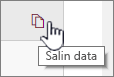
-
Tempelkan data ke dalam editor teks atau alat yang Anda gunakan untuk pengembangan komponen web.
Catatan: Belum dapat mengedit informasi manifes atau data secara langsung dalam mode pemeliharaan komponen web.
Menghapus atau memindahkan komponen web
-
Saat Anda dalam mode pemeliharaan, klik Edit di kanan atas halaman.
Lakukan salah satu dari langkah berikut ini:
-
Klik Hapus

-
Klik Pindahkan

-
Menyimpan, Menghapus, atau Menerbitkan perubahan
-
Klik Buang perubahan untuk membatalkan perubahan yang Anda buat.
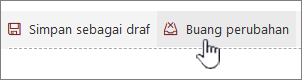
-
Klik Simpan, lalu tutup untuk menyimpan perubahan Anda.
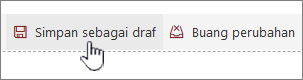
-
Klik Terbitkan untuk menerbitkan perubahan Anda.
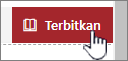
Tinggalkan mode pemeliharaan
Hapus ?maintenancemode=true dari URL dan refresh halaman.
Tips:
-
Informasi ini hanya berlaku untuk komponen web klasik. Jika Anda sedang bekerja dengan komponen web modern, lihat instruksi untuk Online.
-
Jika Anda tidak yakin komponen web atau koneksi komponen web mana yang menyebabkan masalah pada Halaman komponen web Anda, ada baiknya untuk bekerja dengan mode langkah-demi-langkah dengan menutup satu komponen web pada satu waktu lalu menelusuri halaman komponen web (klik Kembali ke Halaman Komponen WebSaya ) untuk melihat apakah itu memperbaiki masalah. Setelah mengidentifikasi masalah komponen web, Anda dapat mempertimbangkan untuk mengatur ulang atau menghapusnya.
-
Buka halaman yang berisi komponen web.
-
Klik tab Halaman, klik panah bawah di samping Edit Properti dalam grup Kelola, lalu klik Edit Properti.
Catatan: Jika Anda tidak melihat tab Halaman di bagian atas halaman, klik pengaturan di

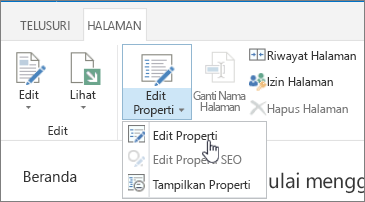
-
Klik Buka Halaman Komponen Web dalam tampilan pemeliharaan untuk menampilkan Halaman Pemeliharaan Komponen Web. Anda mungkin harus menggulir ke bawah halaman.
Catatan: Untuk mengakses Halaman Pemeliharaan Komponen Web untuk halaman yang tidak disimpan di pustaka dokumen, seperti halaman beranda situs, tambahkan ? Contents=1 sampai akhir URL untuk halaman tersebut.
-
Verifikasi bahwa Anda berada di tampilan yang Anda inginkan, baik tampilan pribadi atau tampilan bersama. Jika Anda perlu beralih tampilan, lakukan salah satu hal berikut:
-
Jika Anda berada dalam tampilan pribadi dan ingin beralih ke tampilan bersama, klik Beralih ke tampilan bersama.
-
Jika Anda berada dalam tampilan bersama dan ingin beralih ke tampilan pribadi, klik Beralih ke tampilan pribadi.

-
-
Pilih satu atau beberapa komponen web, lalu lakukan salah satu hal berikut ini:
-
Untuk memindahkan komponen web dari halaman web, dan kembali ke galeri halaman komponen web, klik Tutup.
-
Untuk menghapus nilai properti pribadi dan kembali ke nilai properti bersama komponen web, klik Reset. Anda akan diminta konfirmasi sebelum mengatur ulang komponen web.
-
Untuk menghapus komponen web secara permanen dari halaman, klik Hapus. Anda akan diminta konfirmasi sebelum menghapus komponen web.
Catatan: Jika opsi Perbolehkan pengeditan dalam tampilan pribadi, di bawah properti komponen web Tingkat Lanjut tidak dicentang, komponen web mungkin hanya akan dihapus dalam tampilan bersama. Default dicentang.
-
-
Bila sudah selesai, klik Kembali ke Halaman Komponen Web.
Catatan: Anda tidak bisa menggunakan Halaman Pemeliharaan Komponen Web untuk menutup, mereset, atau menghapus komponen web statis (mungkin, komponen web di luar zona komponen web). Untuk mempertahankan komponen web statis, Anda harus menggunakan program desain Web SharePoint kompatibel, seperti Microsoft SharePoint Designer 2013.
Lihat Juga
Menambahkan, memindahkan, meminimalkan, atau menghapus komponen web dari halaman










